Autor:
Louise Ward
Datum Stvaranja:
8 Veljača 2021
Datum Ažuriranja:
28 Lipanj 2024
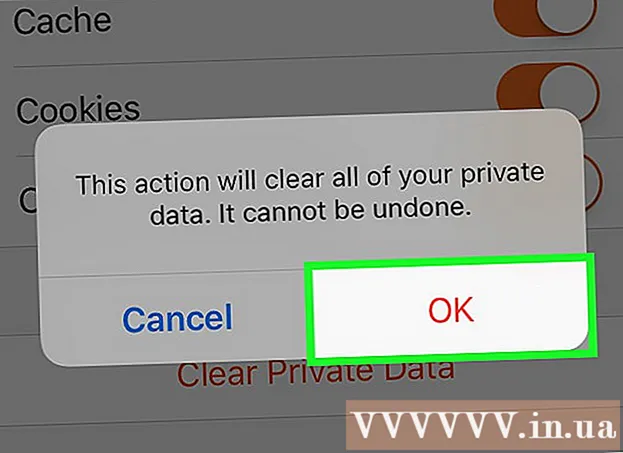
Sadržaj
Ovaj wikiHow vas uči brisati povijest pretraživanja, spremljene lozinke i ostale pohranjene podatke na vašem iPhoneu.
Koraci
Metoda 1 od 4: Na Safariju
Otvorite odjeljak Postavke na iPhoneu. Ova je siva aplikacija u obliku zupčanika i nalazi se na početnom zaslonu.

Pomaknite se prema dolje i dodirnite Safari. Aplikacije se nalaze otprilike 1/3 ispod stranice "Postavke".
Pomaknite se prema dolje i dodirnite Obrišite povijest i podatke o web mjestu (Očistite povijest i podatke web stranica). Ovaj je gumb pri dnu stranice "Safari".

Klik Obriši povijest i podatke (Obriši povijest i podatke). Ova se opcija nalazi na dnu zaslona. Povijest pretraživanja, podaci obrasca i datoteke predmemorije izbrisat će se iz Safarija. oglas
Metoda 2 od 4: Na Chromeu

Otvorite Chrome. Ova aplikacija dolazi u crvenoj, žutoj i zelenoj boji s plavom kuglom unutar.
Kliknite gumb slike ⋮ u gornjem desnom kutu zaslona.
Kliknite opciju Postavke nalazi se pri dnu padajućeg izbornika.
Kliknite opciju Privatnost (Privatno) nalazi se pri dnu stranice.
Klik Obriši podatke pregledavanja (Obriši podatke pregledavanja). Ova se radnja nalazi na dnu grupe opcija na stranici.
pritisni gumb Obriši podatke pregledavanja nalazi se na dnu grupe opcija na ovoj stranici.
- Ako bilo koja od opcija na ovoj stranici nije označena, dodirnite za odabir brisanja stavke iz predmemorije.
Klik Obriši podatke pregledavanja kad se opcija pojavi. Ova će se radnja pojaviti kao skočni prozor. Povijest preglednika, lozinke, podaci obrasca i predmemorirane slike se brišu. oglas
Metoda 3 od 4: Na dupinu
Otvorite Delfin. Aplikacija je zelena s bijelom kuglom dupina.
Kliknite opciju ☰ nalazi se na dnu zaslona, desno od ikone kuće.
Klik Postavke. Ova se opcija nalazi u donjem lijevom kutu skočnog izbornika na dnu zaslona.
- Ako ne vidite opciju PostavkePrijeđite prstom ulijevo po izborniku.
Kliknite opciju Obriši podatke (Clear Data) nalazi se blizu središta stranice.
Klik Obriši sve podatke (Izbriši sve podatke). Ova je opcija na dnu skočnog izbornika. Svi spremljeni podaci izbrisat će se iz preglednika Dolphin na iPhoneu.
- Ako želite izbrisati samo podatke iz predmemorije, dodirnite Očisti predmemoriju (Očisti predmemoriju).
Metoda 4 od 4: Na Firefoxu
Otvorite Firefox. U aplikaciji se nalazi crvena lisica omotana plavom kuglom.
Kliknite ikonu ☰ na dnu zaslona.
Kliknite opciju Postavke smješteno u donjem desnom dijelu zaslona.
Pomaknite se prema dolje i dodirnite Obriši privatne podatke (Obriši privatne podatke). Ova je opcija ispod naslova "Privatnost".
Klik Obriši privatne podatke. Ovo je zadnja opcija na stranici.
- Možete zadržati bilo koji gumb opcije na ovoj stranici u položaj "isključeno" da biste zadržali te podatke.
Klik u redu na pitanje. Svi privremeni podaci pregledavanja koje odaberete bit će izbrisani iz aplikacije Firefox. oglas



